Czym jest MailerLite?
MailerLite jest narzędziem do email marketingu i budowania stron internetowych dla każdego biznesu. Kluczową ideą MailerLite jest prostota. Zapewniamy naszym klientom przejrzyste i przyjazne dla użytkownika narzędzia, takie jak edytor e-maili typu "drag & drop”, kreator stron internetowych oraz intuicyjny interfejs zarządzania subskrybentami.
Jak zarejestrować się w MailerLite
Każdy może skorzystać z planu na Forever Free, przechodząc na stronę internetową MailerLite i klikając przycisk Zarejestruj się.
Następnie wykonaj następujące kroki:
Wprowadź nazwę swojej Firmy lub Organizacji.
Wpisz swój adres e-mail.
Wprowadź silne hasło.
Kliknij przycisk Utwórz moje konto.
Uwaga: Klikając Utwórz moje konto, zgadzasz się na nasze Warunki użytkowania, Politykę prywatności i Politykę antyspamową.
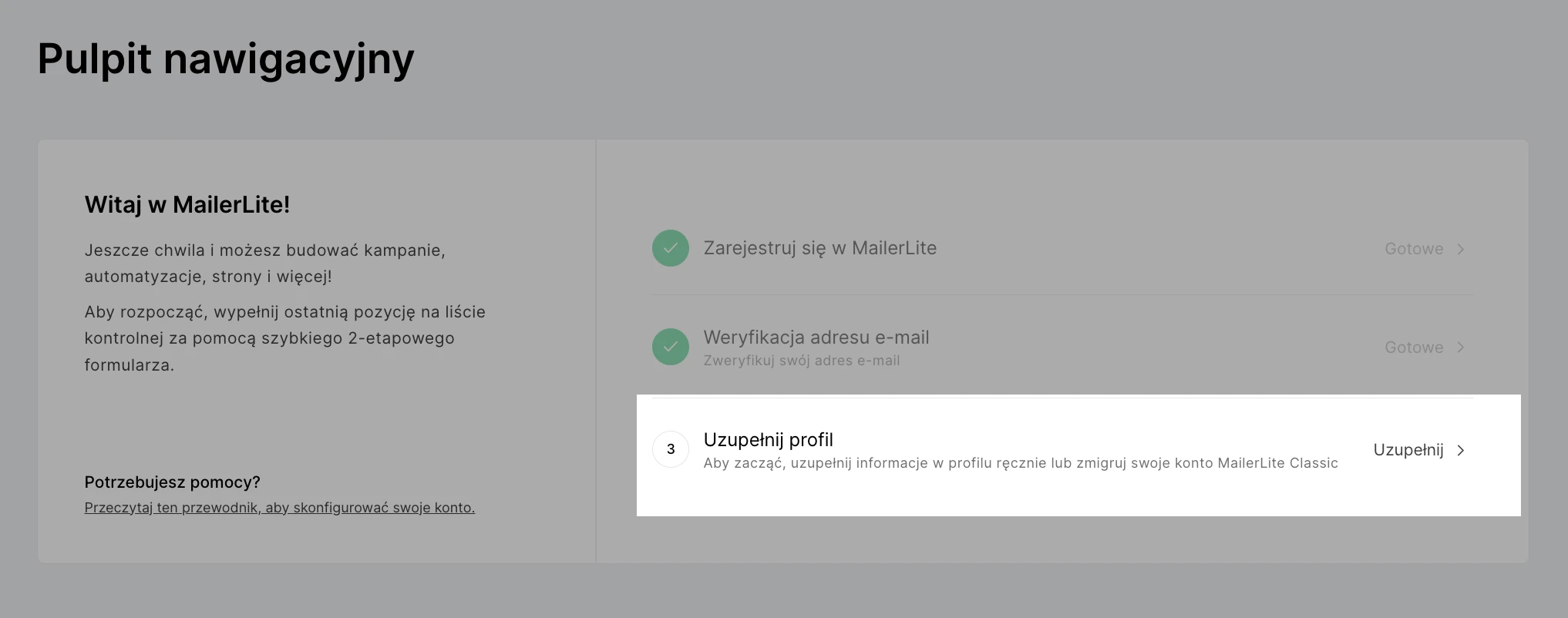
Aby uzyskać szybkie zatwierdzenie, upewnij się, że w Twoim profilu podajesz jasne i szczegółowe informacje dotyczące Twojej firmy.
Informacje, które należy uzupełnić w formularzu obejmują:
W jaki sposób zostali zebrali lub jak planujesz zbierać Twoich subskrybentów
Jakiego rodzaju treści planujesz wysyłać do Twoich subskrybentów
Link do swojej strony internetowej (jeśli nie masz strony internetowej, możesz podać opis firmy i linki do wszelkich stron w mediach społecznościowych, które posiadasz).
Aby uzyskać instrukcje krok po kroku, jak ukończyć proces zatwierdzenia, przeczytaj wpis o tym, jak uzyskać zatwierdzenie.
Jak importować subskrybentów
Jeśli masz już listę subskrybentów, zaimportuj ją na swoje konto MailerLite, aby móc wysyłać do nich newslettery.
Aby zaimportować swoich subskrybentów do MailerLite:
Przejdź na stronę Odbiorcy.
Kliknij Dodaj odbiorców.
Wybierz metodę, której chcesz użyć do zaimportowania swoich subskrybentów. Możesz wybrać importowanie z pliku CSV lub TXT, poprzez kopiowanie/wklejanie z Excela, ręcznie jeden po drugim lub możesz importować subskrybentów bezpośrednio z Mailchimp.
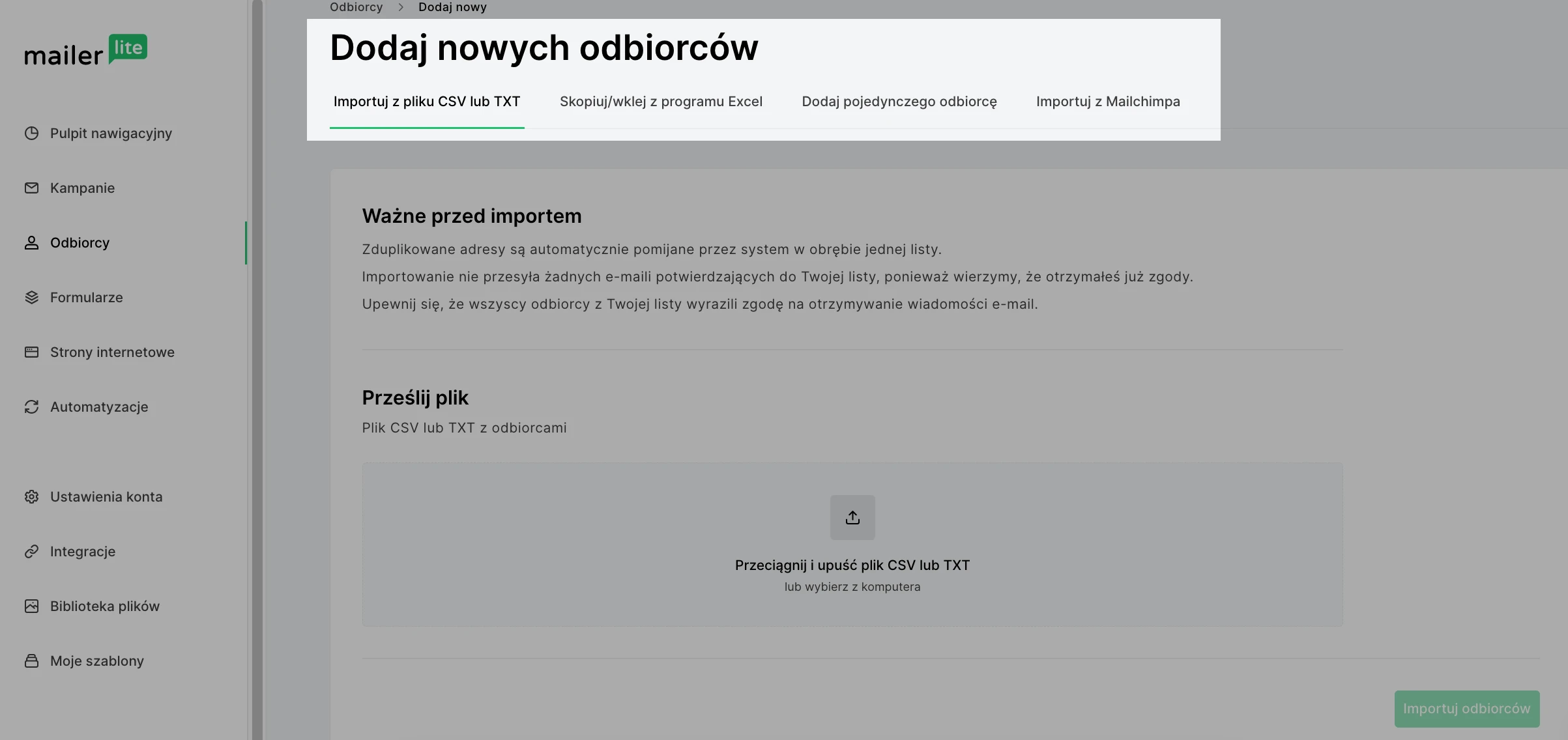
Aby uzyskać szczegółowe instrukcje dotyczące dodawania i konfigurowania odbiorców, przeczytaj nasz artykuł krok po kroku Jak importować subskrybentów.
Możesz również uporządkować swoich subskrybentów w grupy lub segmenty, aby wysyłać ukierunkowane treści do konkretnych subskrybentów.
Jak stworzyć kampanię
Kampania to newsletter e-mail, który tworzysz i wysyłasz do wybranych subskrybentów. Jeśli zamierzasz stworzyć automatyzację, zobacz jak stworzyć workflow automatyzacji.
Aby stworzyć swoją pierwszą kampanię:
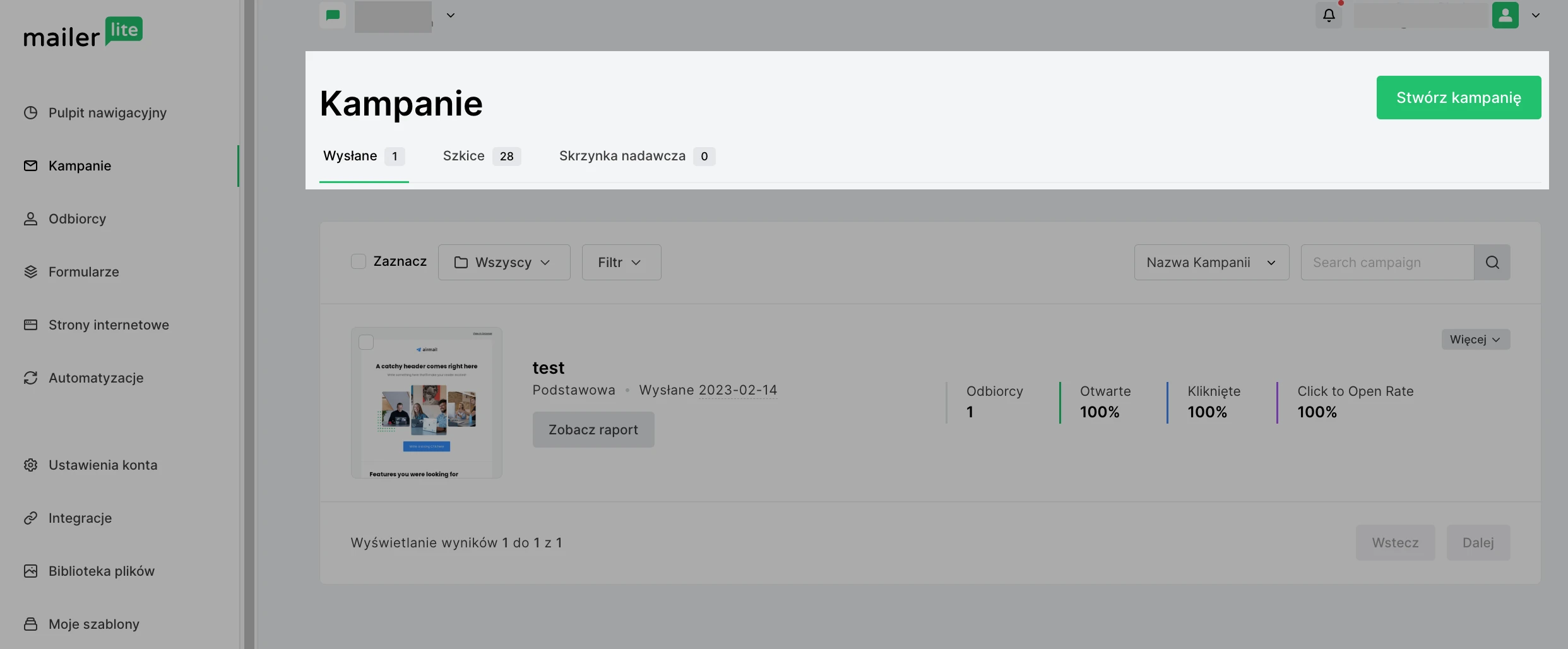
Przejdź na stronę Kampanie.
Kliknij przycisk Utwórz kampanię.
Wprowadź nazwę kampanii (tylko do użytku wewnętrznego) i wybierz typ kampanii, którą chcesz utworzyć.
Kliknij przycisk Zapisz i kontynuuj.
Wypełnij nazwę tematu, informacje o nadawcy oraz opcje śledzenia.
Kliknij przycisk Następny krok.
Wybierz edytor, w którym chcesz stworzyć swoją kampanię. Do wyboru masz edytor Drag & drop, edytor Rich-text lub niestandardowy edytor HTML (dla kont w planie Advanced).
Teraz możesz zacząć projektować swój newsletter przed wysłaniem go do swoich subskrybentów.
Potrzebujesz inspiracji? Sprawdź naszą galerię newsletterów, aby zobaczyć autentyczne przykłady kampanii zbudowanych w MailerLite. Możesz również wybrać z ponad 50 wstępnie zaprojektowanych szablonów kampanii podczas jej tworzenia.
Aby uzyskać instrukcje krok po kroku dotyczące tworzenia kampanii, przeczytaj nasz szczegółowy artykuł o tym, jak stworzyć i wysłać kampanię.
Jak stworzyć stronę internetową
Wszystkie konta MailerLite mogą tworzyć i publikować pięciostronne strony internetowe za pomocą naszego kreatora stron. Darmowe konta są mają możliwość utworzenia jednej, podczas gdy konta w ramach planu Growing Business lub Advanced mają nieograniczoną liczbę stron internetowych do wykorzystania.
Aby utworzyć swoją pierwszą stronę internetową:
Przejdź do zakładki Strony.
Kliknij kartę Strony internetowe.
Kliknij przycisk Utwórz stronę.
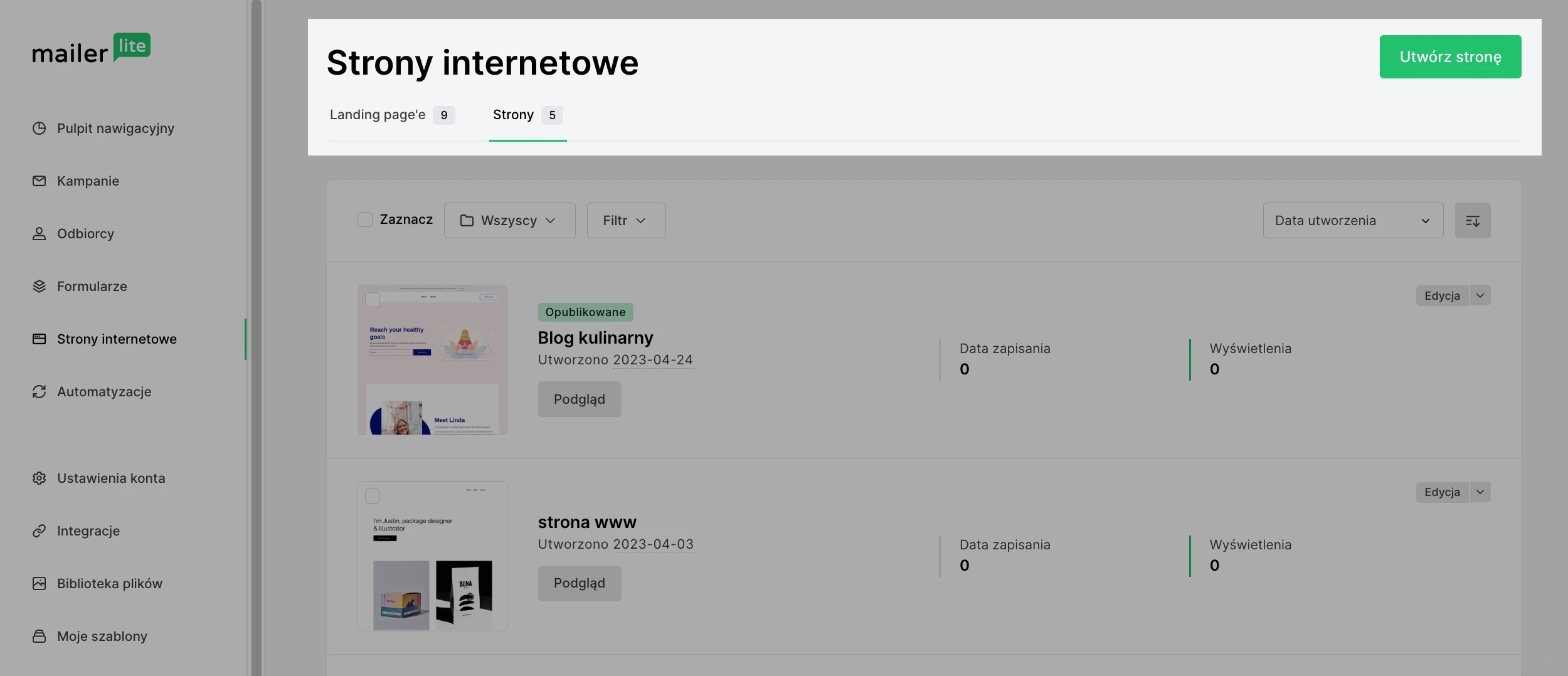
Nadaj swojej stronie internetowej nazwę i kliknij Zapisz i kontynuuj.
Wybierz grupę subskrybentów, którą chcesz połączyć ze swoją stroną internetową, a następnie kliknij Zapisz i kontynuuj. Będzie to grupa, do której będą dodawani subskrybenci po wypełnieniu formularzy na Twojej stronie internetowej.
Wybierz grupę subskrybentów, którą chcesz połączyć ze swoją stroną internetową, a następnie kliknij Zapisz i kontynuuj. Będzie to grupa, do której będą dodawani subskrybenci po wypełnieniu formularzy na Twojej stronie internetowej.
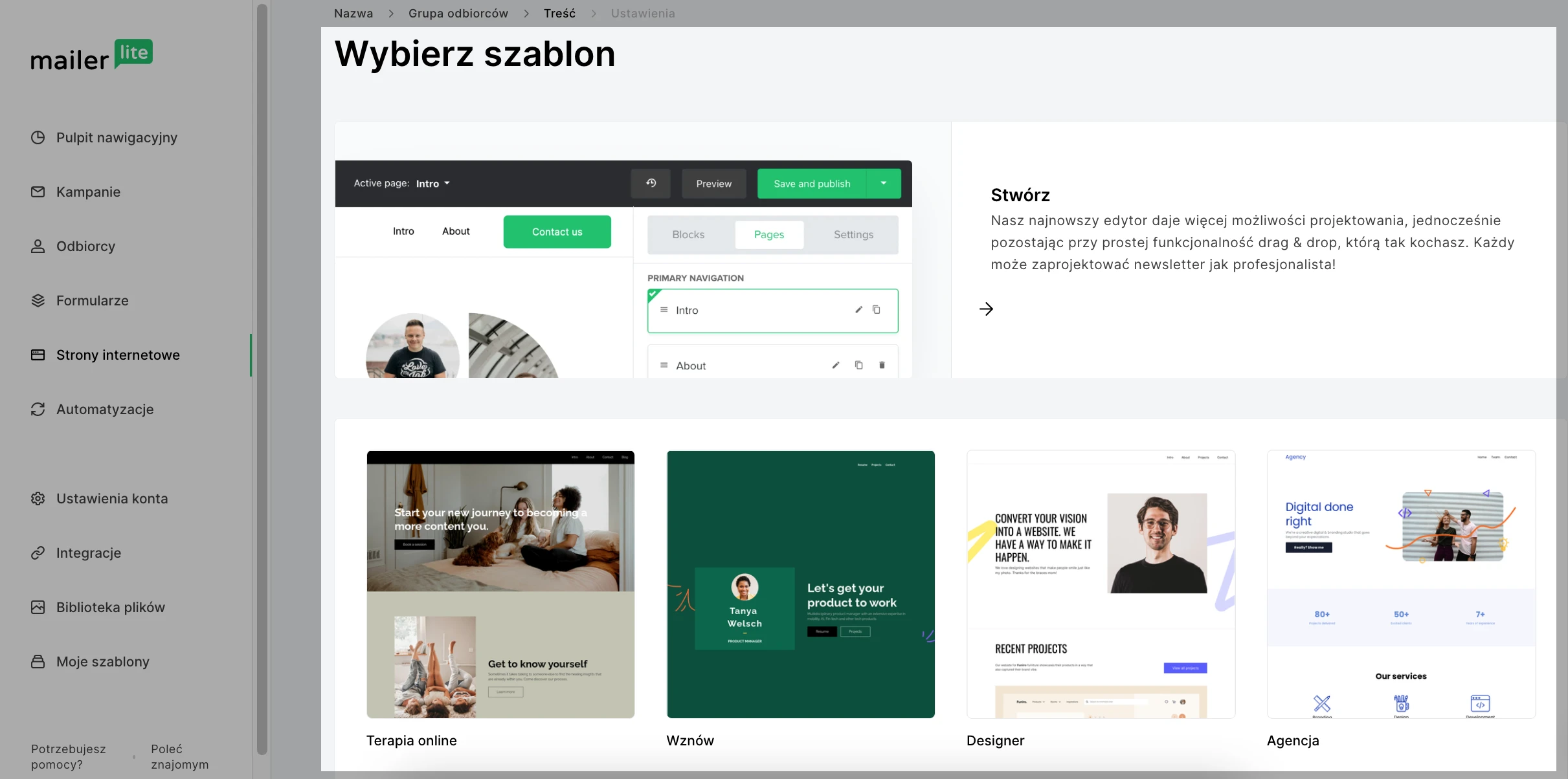
Po zakończeniu edycji strony internetowej kliknij Zapisz i Opublikuj.
Możesz spersonalizować swoją stronę internetową MailerLite tak jak chcesz. Aby uzyskać szczegółowe instrukcje dotyczące tworzenia strony internetowej, sprawdź ten artykuł o wszystkim, co dotyczy tworzenia stron internetowych.
Aby stać się profesjonalistą, możesz również zapisać się na bezpłatny kurs email marketingu MailerLite.